
El primer paso para empezar a usar Señal es crear una cuenta. Te mostramos cómo hacerlo en este tutorial.
Signal es una aplicación joven muy prometedora que ofrece un servicio de mensajería instantánea totalmente encriptado y seguro. Si eres una de las muchas personas que recientemente descubrieron Signal y se enamoraron de sus valores, ¡has venido al lugar correcto! Aquí está el primer tutorial de nuestra serie dedicada a la aplicación: por lo tanto, se trata de la instalación y la creación de su cuenta.
Crea una cuenta en Signal
1. Antes de crear una cuenta, debes tener Signal instalado en tu móvil. Para hacer esto, diríjase a Google Play Store para usuarios de Android o App Store para fanáticos de la marca Apple. Elija descargar la aplicación "Signal - Mensajería privada, Signal Foundation". También puedes descargar el archivo APK que te ofrecemos en Expertsconnecting.
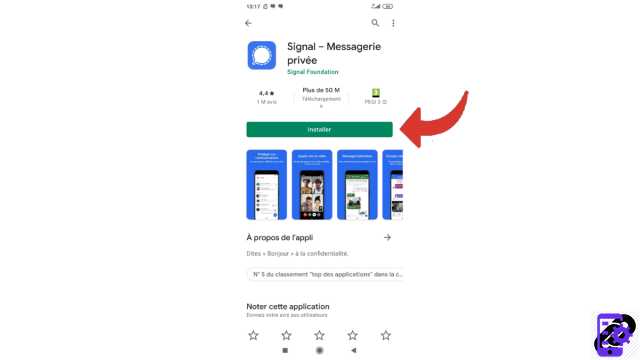
2. Una vez que la aplicación esté instalada y abierta, puede presionar "Continuar".
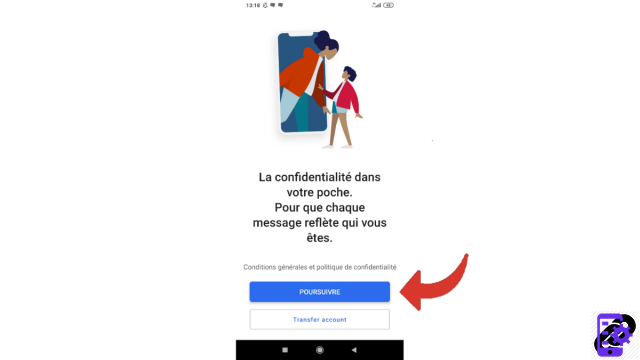
3. Signal le pide permiso para acceder a su directorio, así como a sus archivos de audio y video. También le pedirá permiso para realizar llamadas telefónicas. Presione "Permitir" para un uso óptimo.
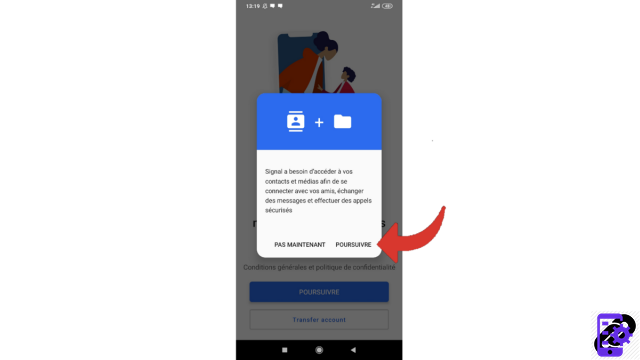
4. Luego ingrese su país de residencia y su número de teléfono y confirme tocando el botón "Siguiente".
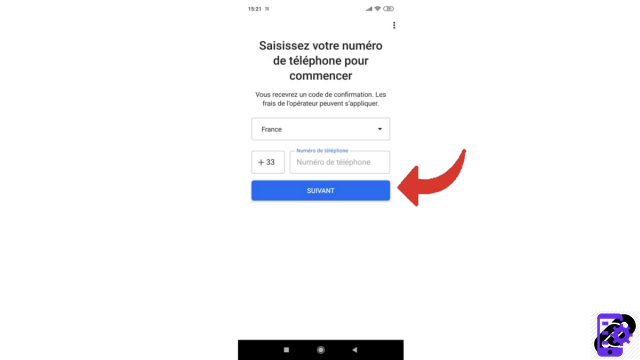
5. La aplicación verifica tu número: presiona "OK" para continuar.
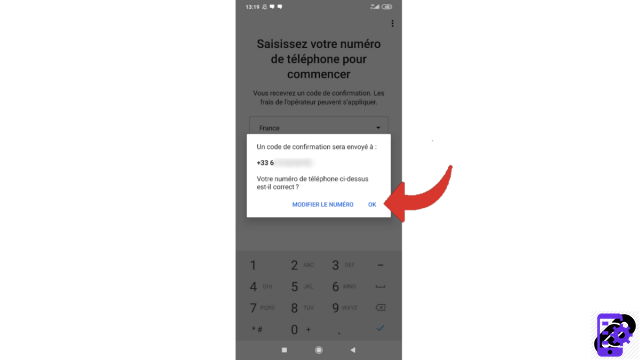
6. Introduce el código que acabas de recibir por SMS. Es posible que se introduzca automáticamente.
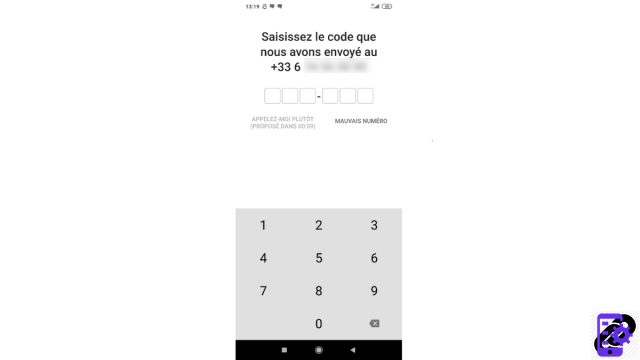
7. Luego ingrese su nombre o el apodo que desea usar, así como su apellido (este último es opcional) y luego seleccione el botón "Siguiente".
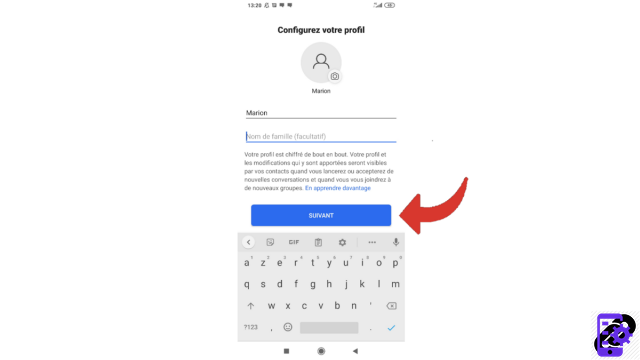
8. Signal te pide que crees un código de seguridad llamado PIN que te permite guardar tu información en forma encriptada. Elíjalo (debe tener al menos 4 dígitos) y luego presione "Siguiente".

9. Confirme su PIN y toque el botón "Siguiente" nuevamente.
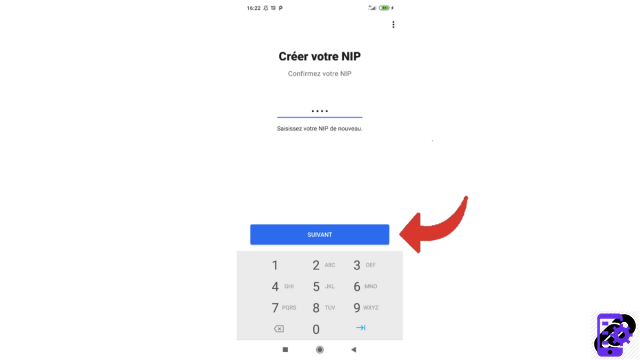
¡Tu cuenta de Signal ya está creada! Podrás discutir e intercambiar contenido con tus amigos con la seguridad de que nadie tendrá acceso a él, un verdadero lujo en vista de las prácticas de muchos mensajeros instantáneos.
Encuentre otros tutoriales que lo ayudarán a administrar y proteger su cuenta de Signal:
- Nuestro archivo completo de Signal: sugerencias, consejos y tutoriales.
- ¿Cómo cambiar tu foto de perfil en Signal?
- ¿Cómo agrego un mensaje introductorio a mi perfil de Signal?
- ¿Cómo verifico el número de seguridad de un contacto en Signal?
- ¿Cómo usar Signal en una computadora?
- ¿Cómo desactivo los recordatorios de PIN en Signal?
- ¿Cómo cambiar tu PIN en Signal?
- ¿Cómo desactivo el código PIN en Signal?
- ¿Cómo activo y desactivo el bloqueo de suscripción de Signal?
- ¿Cómo borrar tu cuenta de Signal?

























